登录
- 微信登录
- 手机号登录
微信扫码关注“汇帮科技”快速登录
Loading...
点击刷新
请在微信【汇帮科技】内点击授权
300秒后二维码将过期
二维码已过期,点击刷新获取新二维码
登录
登录
其他登录方式
修改日期:2024-09-23 15:23
怎么轻松提取PDF文件里的图片?手把手教你四个方法!在日常工作中,我们经常需要处理PDF格式的文档,并从中获取图片用于进一步的分析、编辑或引用。然而,在这些文档中往往包含大量信息,其中不仅包括文字内容,还有图表、插图及扫描件中的图像等。为了确保数据完整性和高效性,本文将详细解析如何从PDF文件中提取图片。
首先,我们探讨了直接通过截图来获取PDF内图片的简易方法。这种途径操作简单方便,但当面对包含多种图片或对图片质量有较高要求的情况时,便显得力不从心。为了实现更高效、便捷的图像提取,本文将手把手教你四个方法:

1. 软件下载与安装:这款针对桌面平台设计的工具在正式使用前需先进行下载和安装至个人计算机。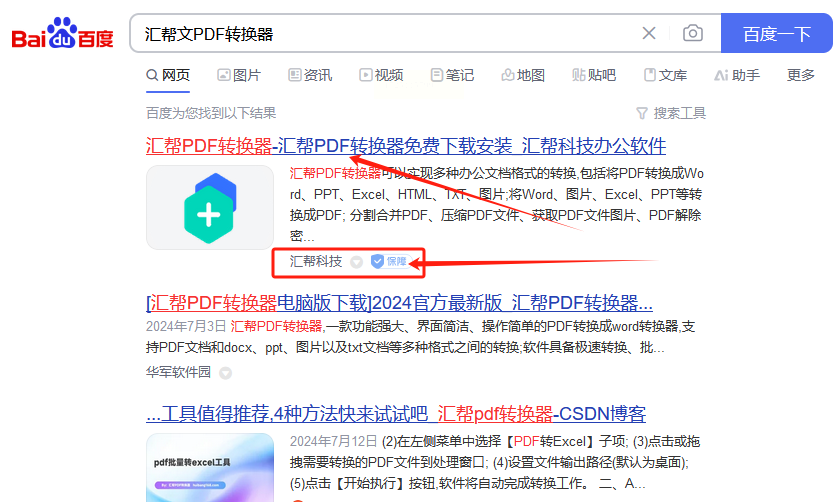
2. 启动软件并选择操作选项:运行软件后,点击界面左上角的“操作PDF文件”选项,进入下一步设置。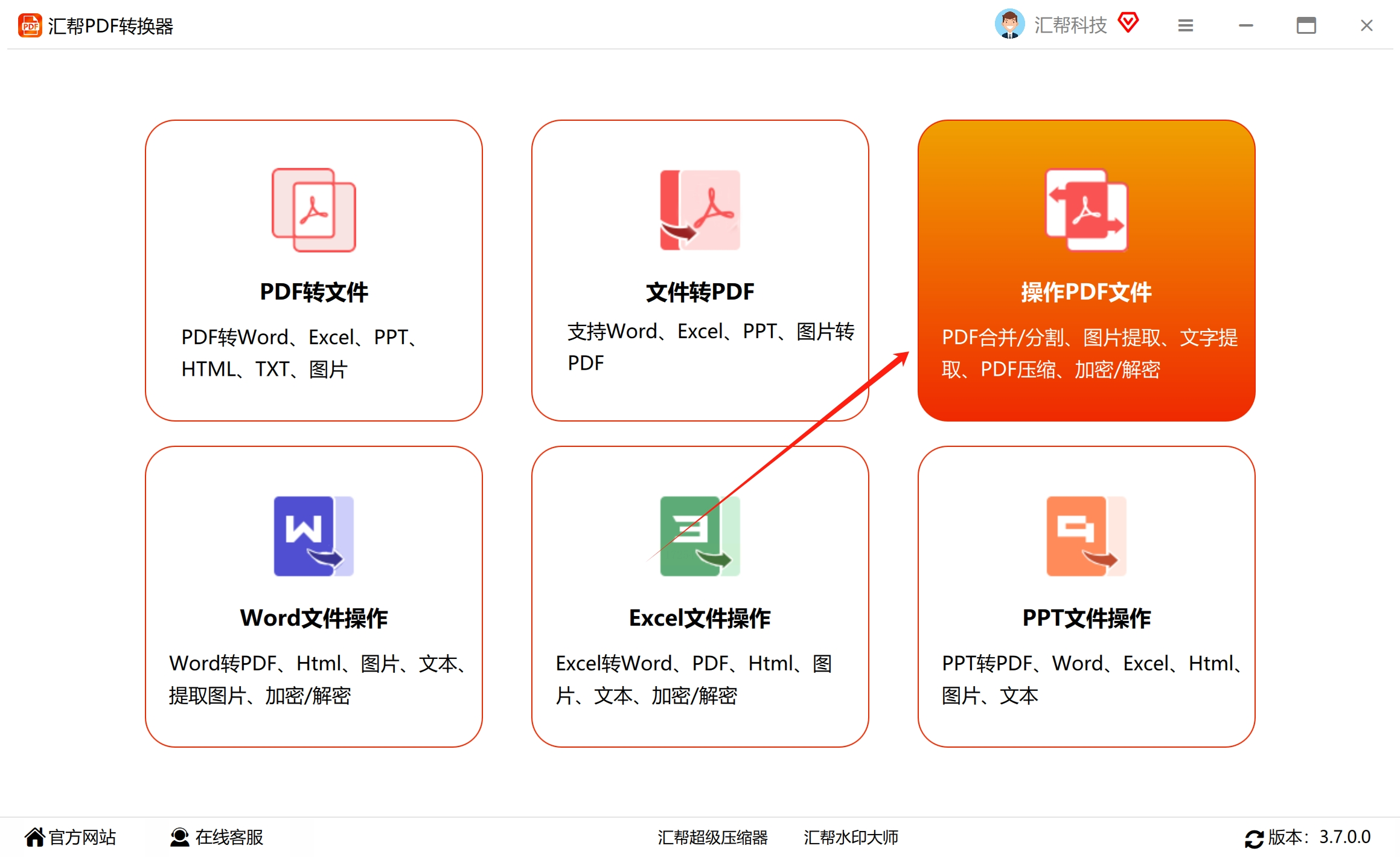
3. 选择PDF图片提取功能:在左侧菜单中找到并点击“PDF提取图片”,正式开启图片提取之旅。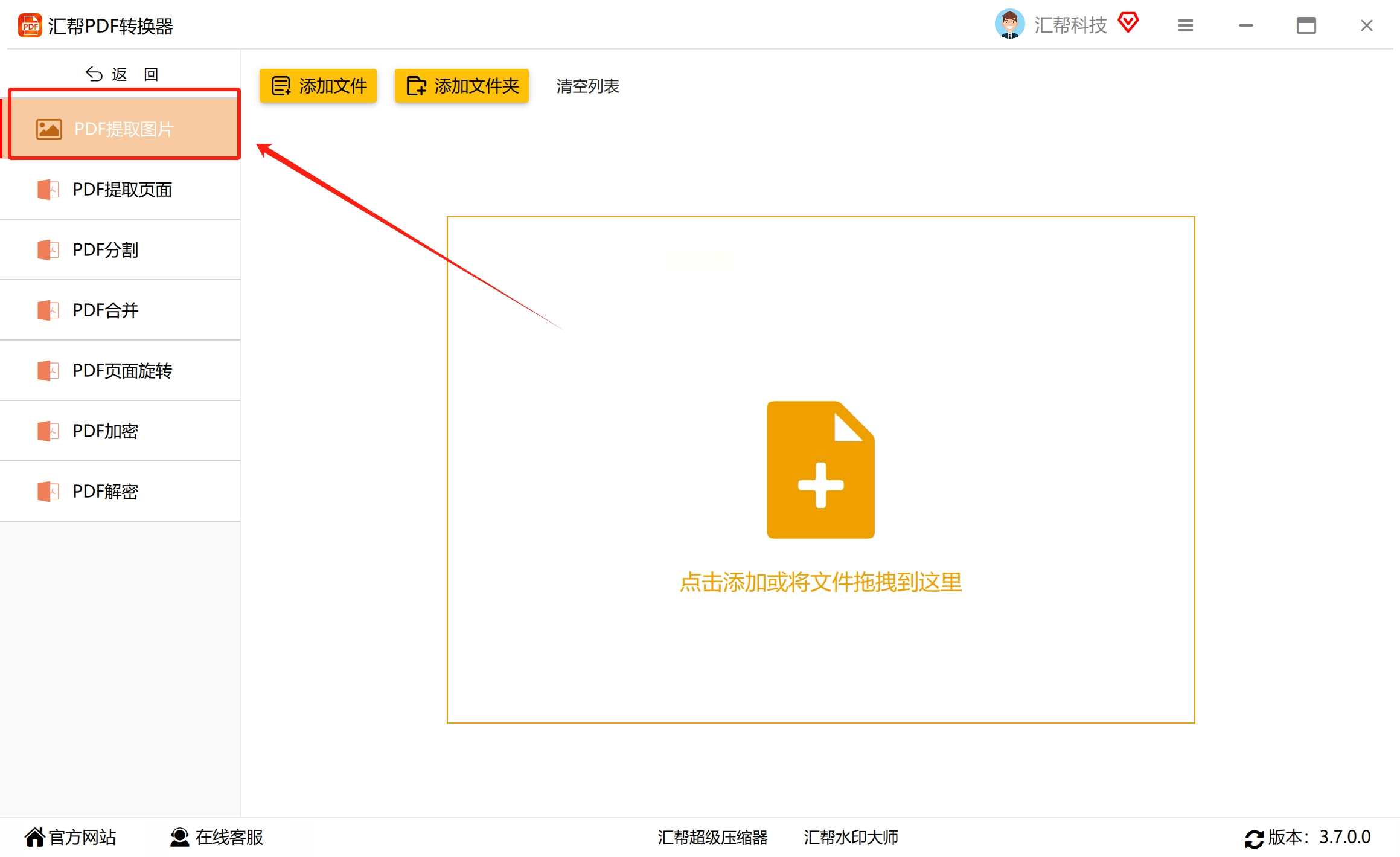
4. 添加所需提取图片的PDF文件:可通过“浏览”或直接拖拽PDF文件至软件界面进行添加。支持单个或批量添加,数量不受限制。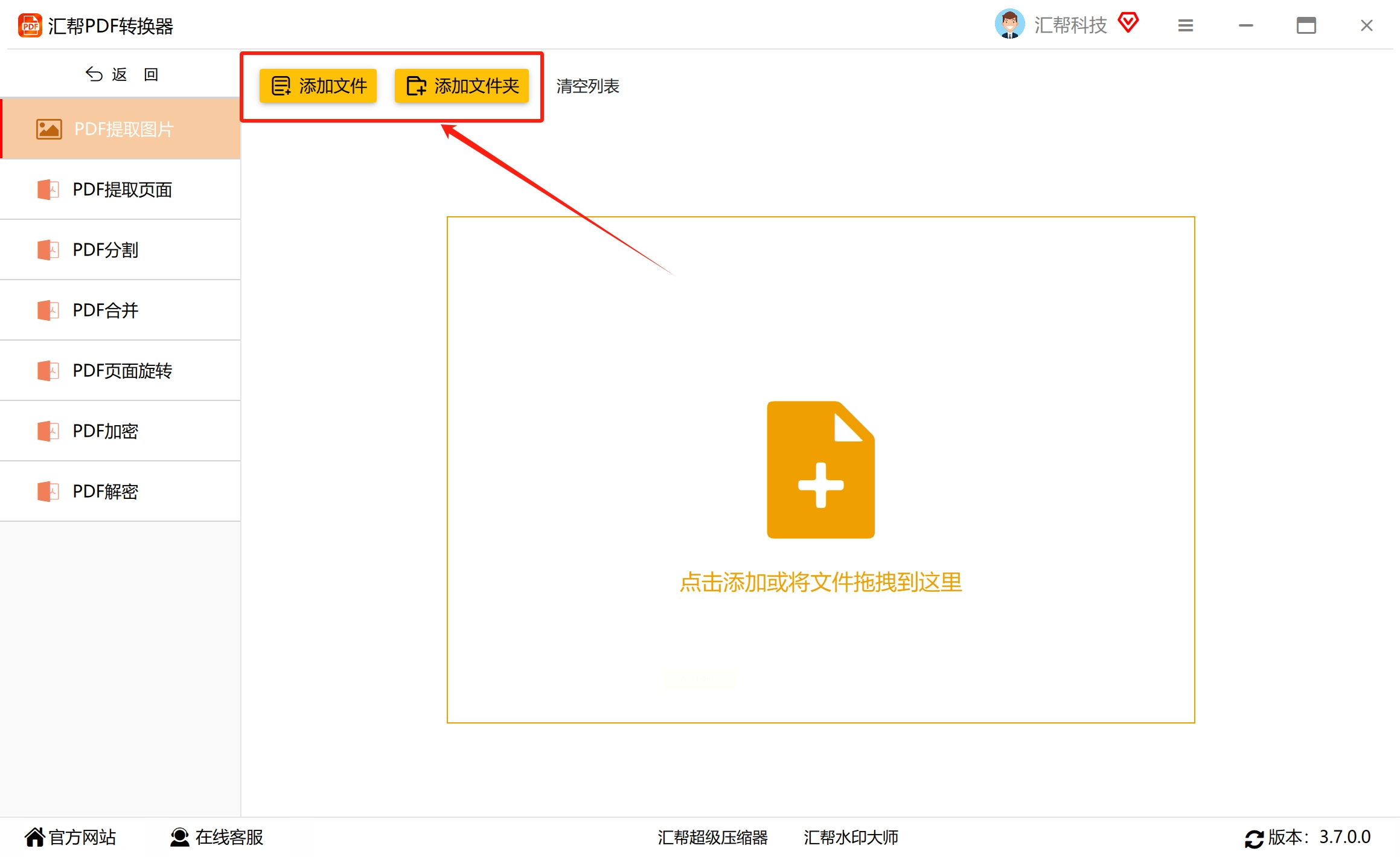
5. 设置存储路径与命名规则:在软件底部指定您希望保存图片的具体路径,并可选择是否对输出文件进行排序以方便后续查找和使用。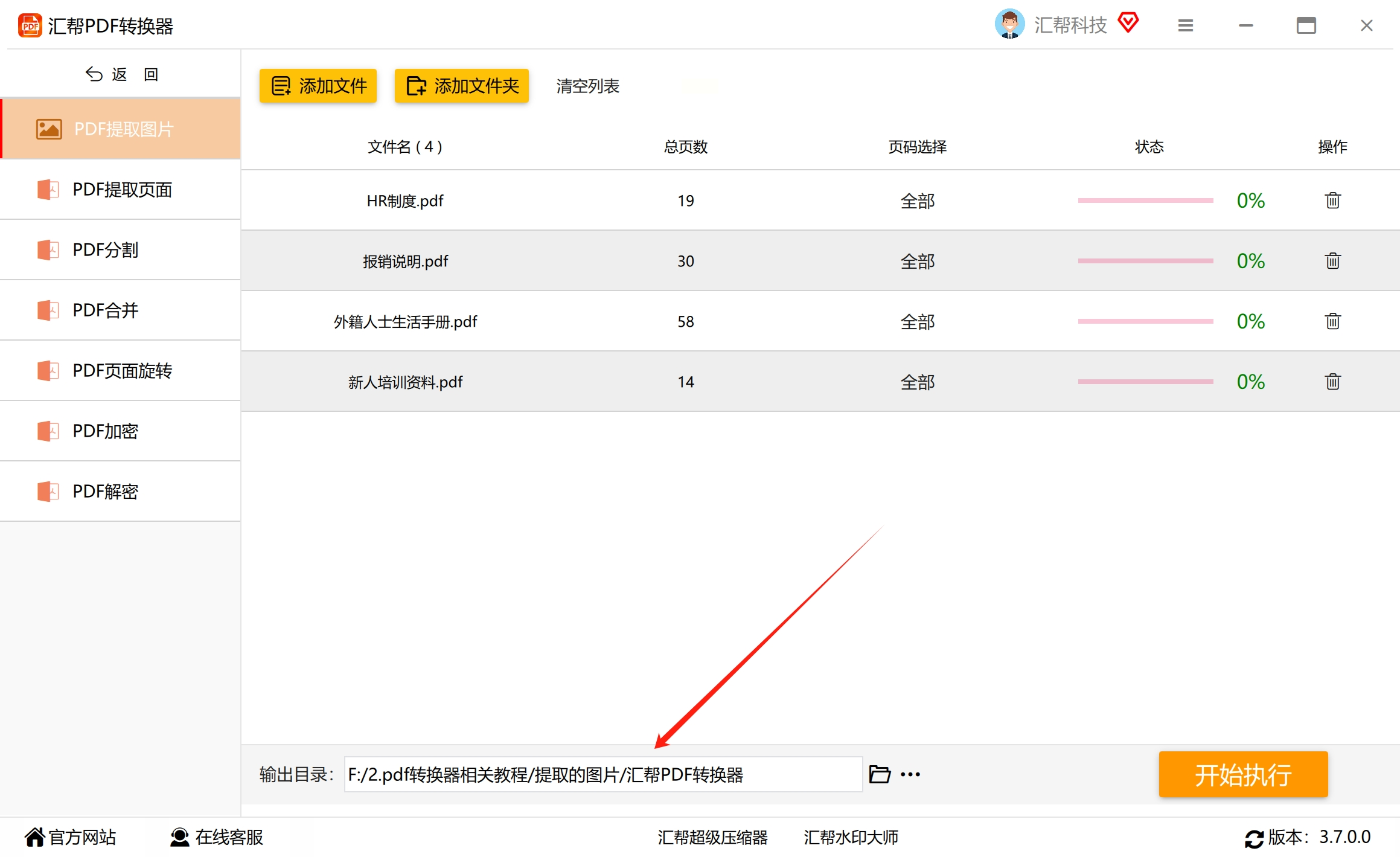
6. 启动提取过程:点击“开始执行”按钮,软件将自动处理PDF文档中的所有图片。
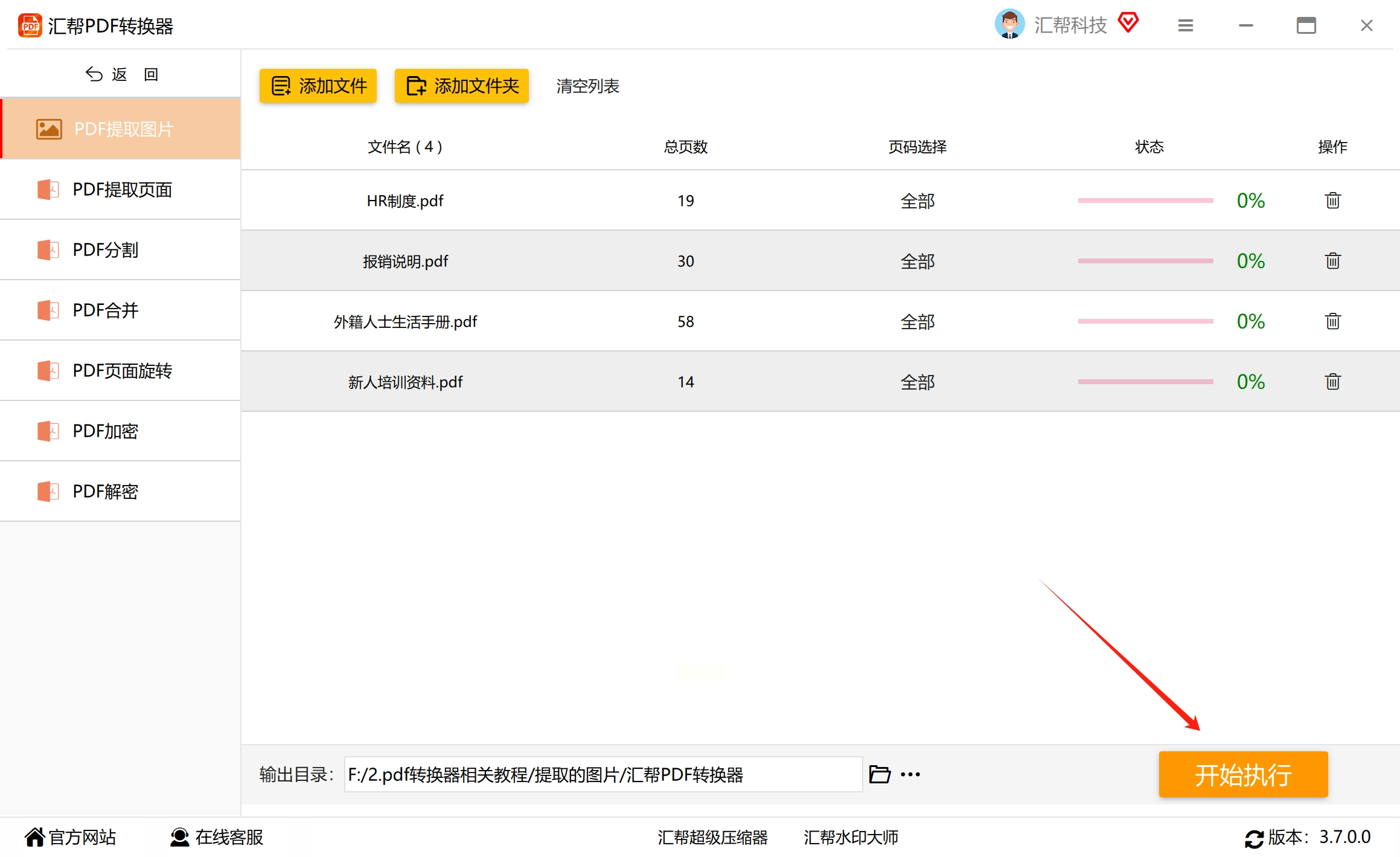
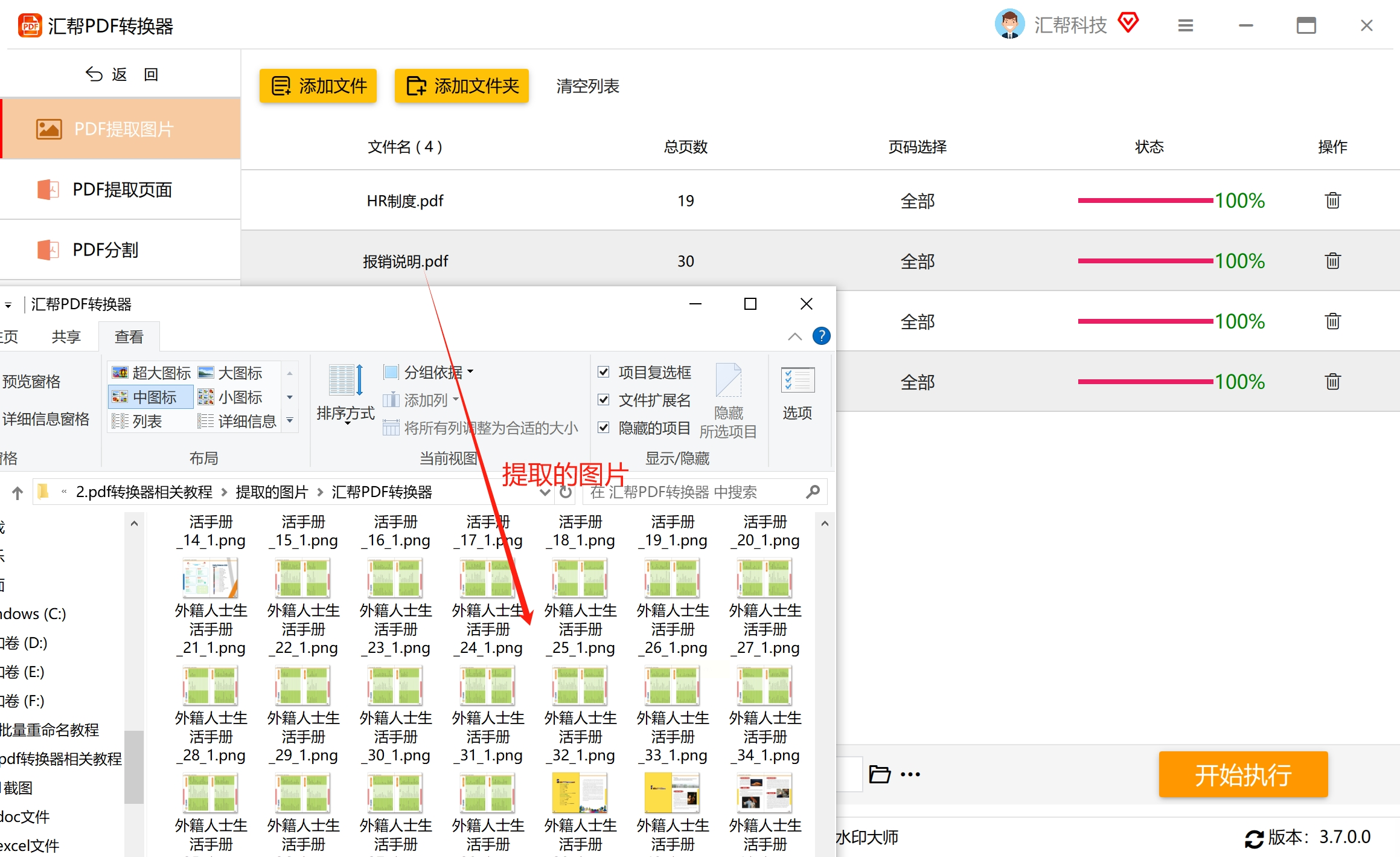
1. 下载并安装:这款功能全面的工具集提供了多种PDF处理功能,包括图片提取。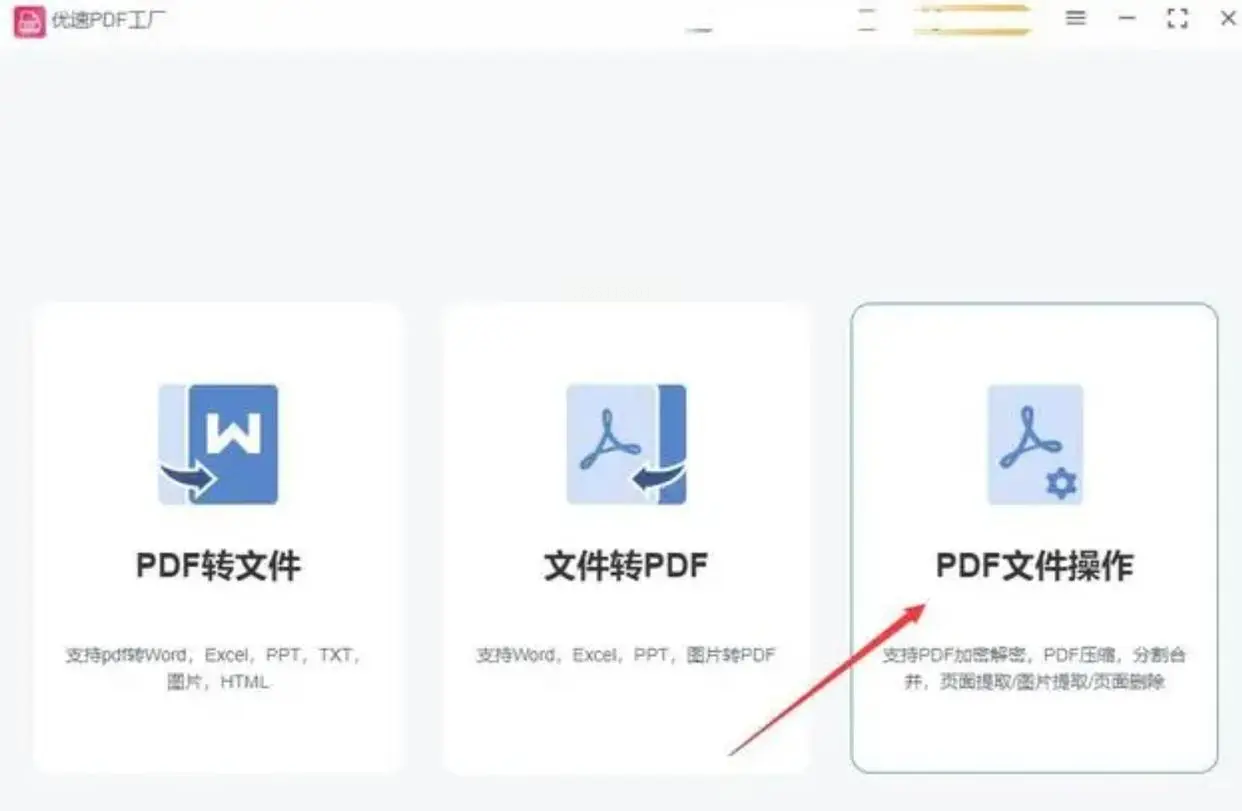
2. 添加文件至操作界面:在主界面上选择“PDF文件操作”,并根据提示操作,将需要提取的PDF文件导入软件。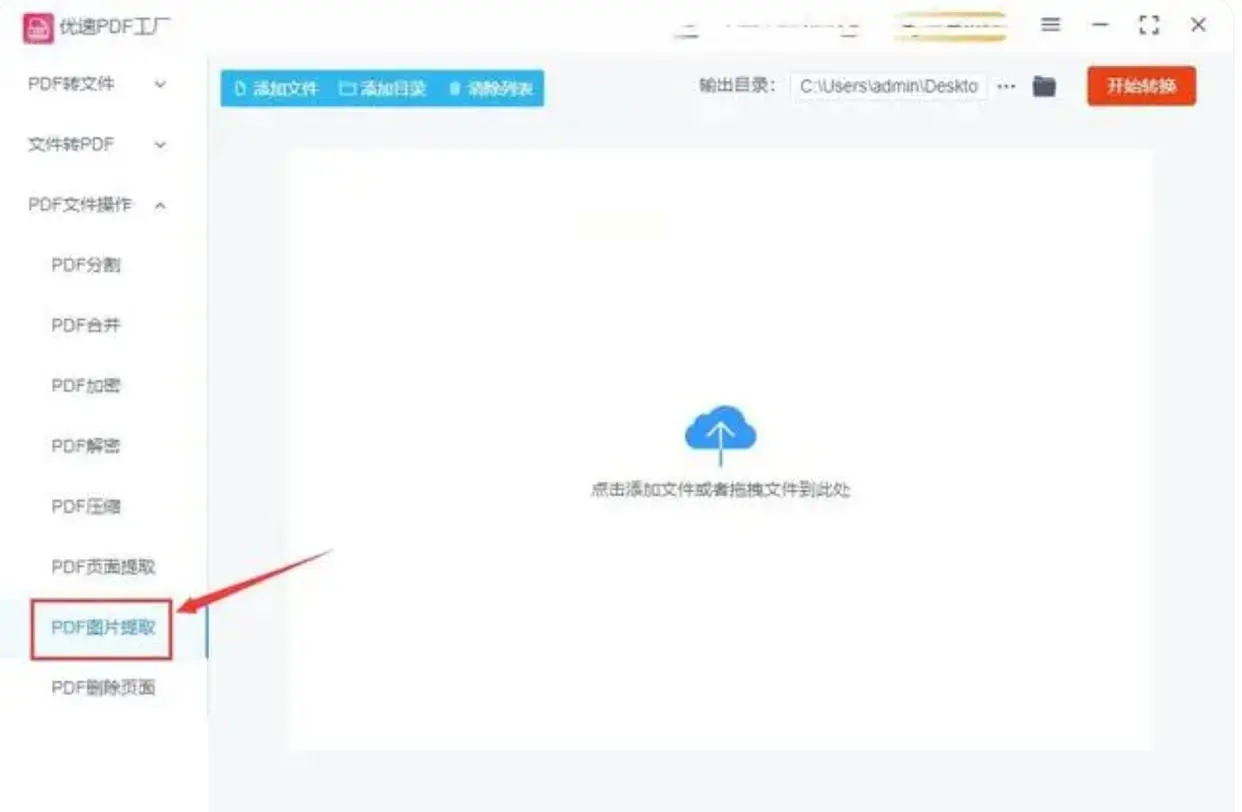
3. 启动图片提取:通过点击左侧菜单栏中的“PDF图片提取”功能进行图片的精准提取。也可自定义页面范围或让软件自动提取整份文档中的所有图片。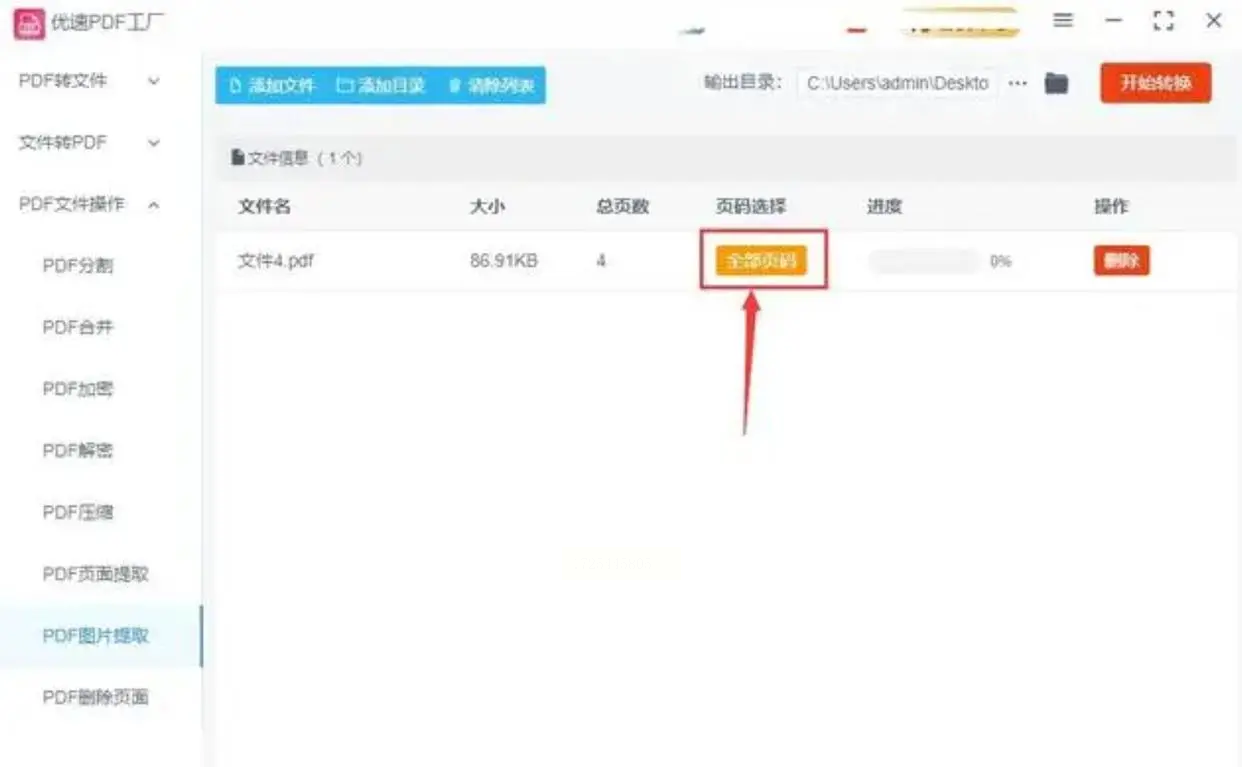
使用类似于小福这样的专用PDF编辑器,从转换功能中选择“导出所有图片”,设置文件保存位置和个性化命名规则后执行操作,即可在指定文件夹下获得所有PDF内的图片。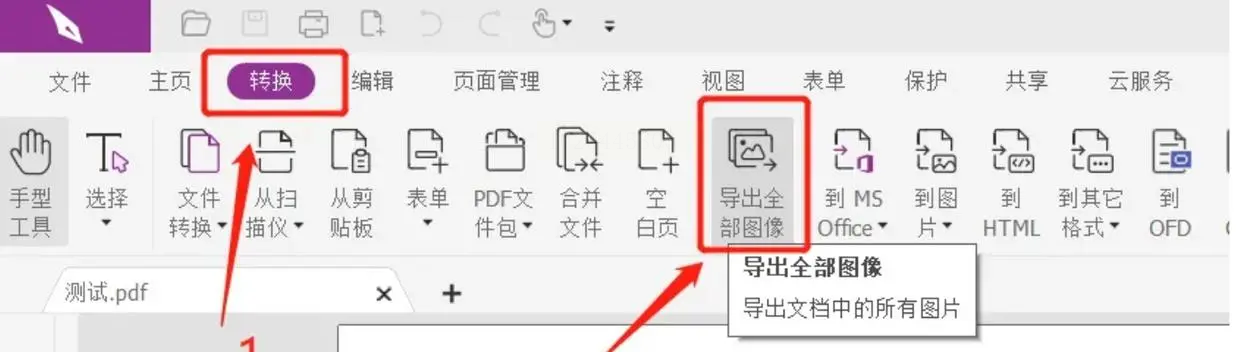
1. 启动软件并选择模块:打开“事事顺PDF工具”,在界面中点击对应的PDF处理功能开始。
2. 添加PDF文件:使用中心图标或拖放方式上传需要的PDF文档,便于批量管理与处理。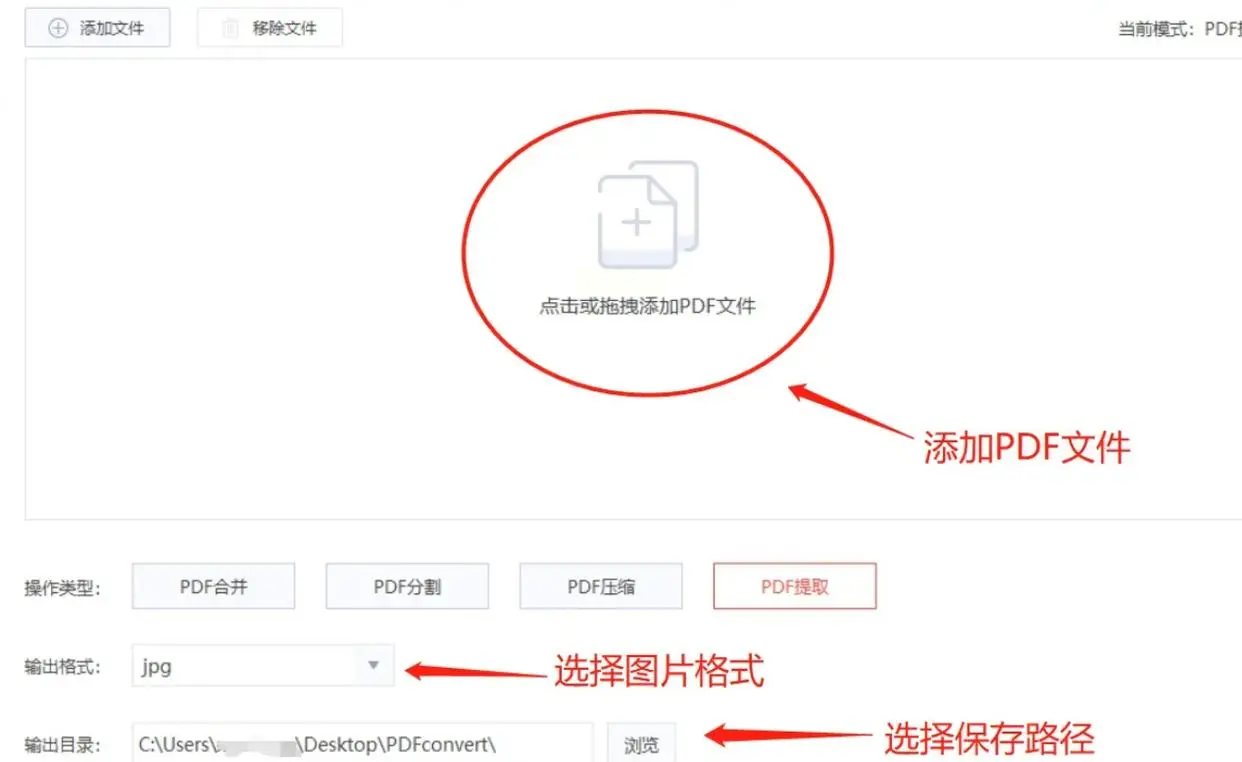
3. 设置图片格式及保存位置:在弹出的对话框中调整相关参数,确保按照要求导出图片至预先设定的位置。
4. 执行提取过程并查看结果:完成上述设置后,软件自动执行图像提取,并将PDF中的所有图片整理归类,按文档命名存放于新建立的文件夹中。
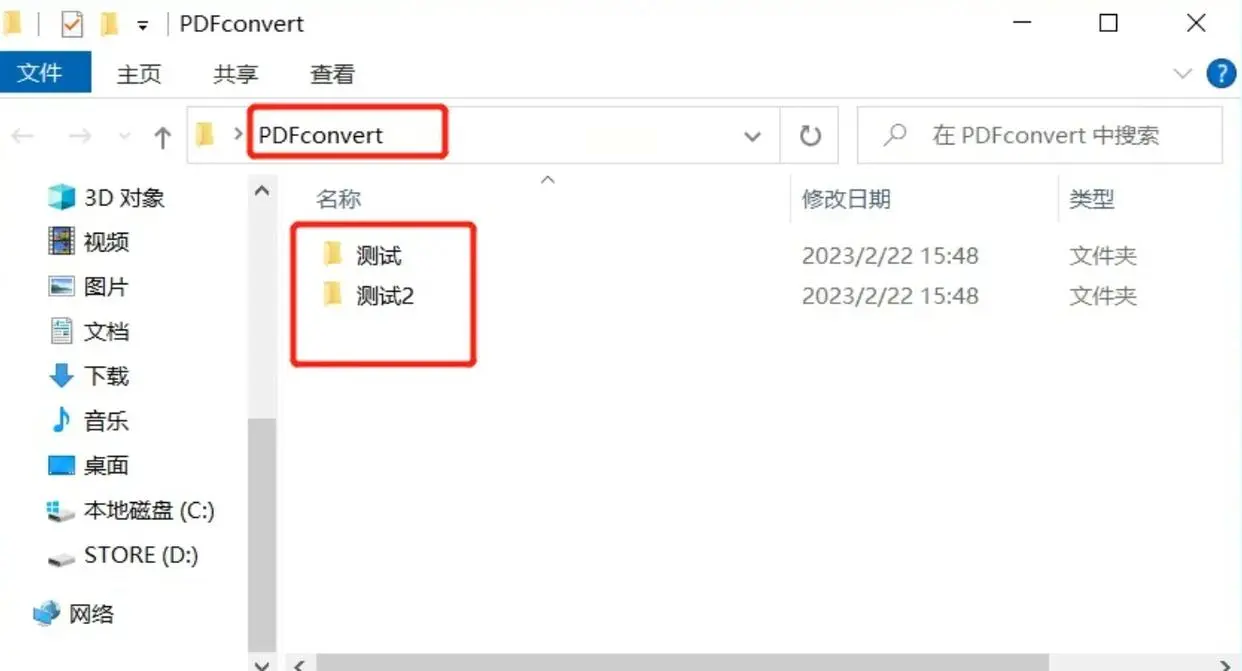
本文介绍了从PDF文件中高效、便捷地获取图片的各种方法,包括直接截图、使用专业工具如“汇帮文PDF转换器”、“优速PDF工厂”,利用PDF编辑器进行导出以及借助通用的“事事顺PDF工具”。每种方法都有其特定应用场景和操作步骤。根据您的具体需求与技术条件选择合适的方案,轻松实现从PDF中提取图片的任务。无论是处理工作文件、教学资料还是研究材料中的图片内容,高效提取都是提高工作效率的关键一环。
如果想要深入了解我们的产品,请到 汇帮科技官网 中了解更多产品信息!
没有找到您需要的答案?
不着急,我们有专业的在线客服为您解答!

请扫描客服二维码